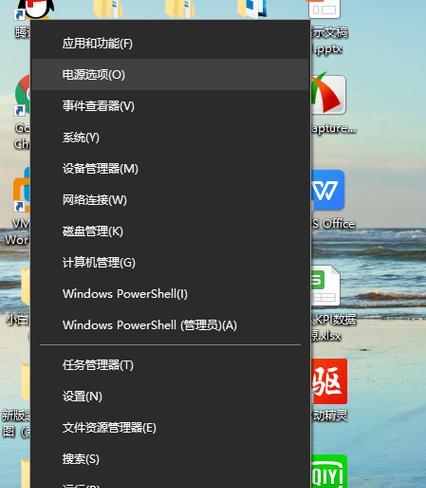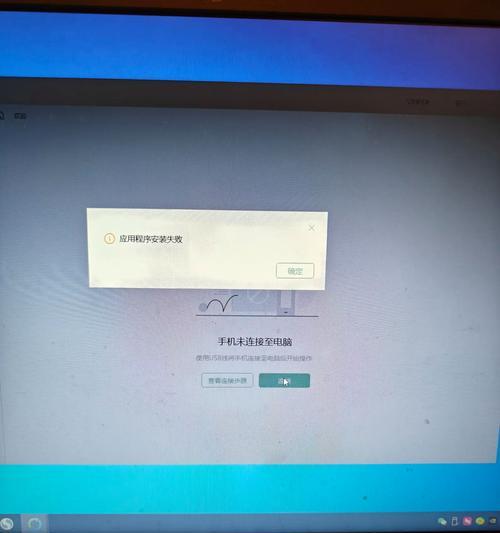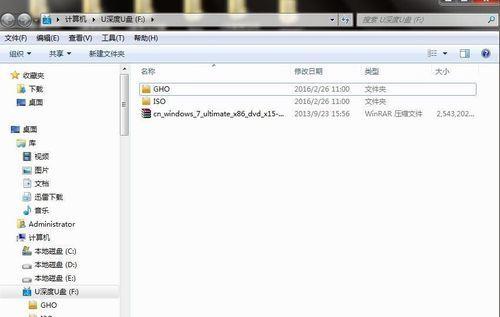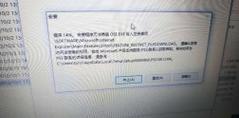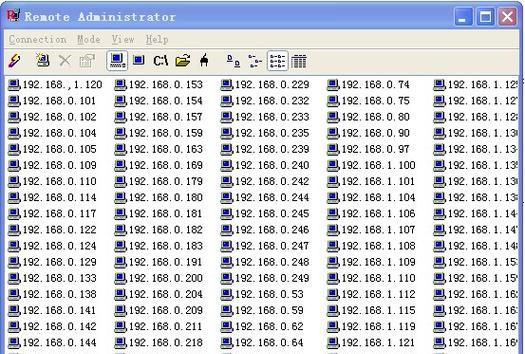随着电脑的普及和使用,鼠标已成为人们在操作电脑时必不可少的工具。然而,我们有时会遇到鼠标失灵的情况,这不仅影响了工作和娱乐的体验,也给我们带来了困扰。为了解决这一问题,本文将介绍一种便捷的一键修复方法,帮助您快速恢复鼠标功能,省去繁琐的维修步骤。
一、检查鼠标连接线是否松动
在电脑鼠标失灵的情况下,首先要检查鼠标连接线是否松动。如果连接线没有插紧或者接触不良,鼠标就无法正常工作。
二、尝试更换鼠标接口
有时候,电脑USB接口可能出现故障,导致鼠标无法正常使用。您可以尝试将鼠标接口插到其他USB接口上,看是否能够恢复鼠标的功能。
三、查看电脑是否存在驱动问题
电脑鼠标失灵的原因之一可能是驱动程序出现问题。您可以通过打开设备管理器,查看鼠标驱动是否正常运行。如果存在问题,可以尝试更新或重新安装鼠标驱动程序。
四、检查鼠标电池或充电状态
如果您使用的是无线鼠标,鼠标失灵可能与电池电量低或未充电有关。您可以更换电池或将鼠标连接到充电器上进行充电,然后再次测试是否恢复正常。
五、清洁鼠标滚轮和传感器
长时间使用后,鼠标滚轮和传感器上可能会积累灰尘和污垢,导致失灵。您可以用棉签沾取少许清洁剂,轻轻擦拭滚轮和传感器,然后用干净的纸巾擦干。
六、调整鼠标设置
有时候,鼠标设置错误也会导致鼠标失灵。您可以进入鼠标设置界面,调整鼠标速度、滚动选项等设置,看是否能够解决问题。
七、重启电脑
在一些情况下,电脑出现故障导致鼠标失灵,您可以尝试重启电脑,重新加载系统和驱动程序,解决可能的软件冲突问题。
八、使用系统自带的鼠标矫正工具
一些操作系统自带了鼠标矫正工具,可以通过调整鼠标灵敏度和校准选项,来修复鼠标失灵的问题。
九、查杀病毒和恶意软件
有时候,电脑中的病毒或恶意软件会干扰鼠标的正常工作。您可以运行杀毒软件进行全盘扫描,将潜在的威胁清除。
十、检查操作系统更新
某些时候,操作系统更新可能引起鼠标失灵问题。您可以查看最近的操作系统更新记录,并尝试回滚到较早的版本,看是否能够解决问题。
十一、卸载冲突的程序或驱动
某些情况下,冲突的程序或驱动也会导致鼠标失灵。您可以通过卸载最近安装的程序或驱动来排除这种可能性。
十二、重置BIOS设置
在一些情况下,BIOS设置错误也会导致鼠标失灵。您可以进入BIOS设置界面,选择恢复默认设置,然后保存退出,看是否能够解决问题。
十三、联系技术支持
如果以上方法均无效,您可以联系电脑品牌或鼠标厂商的技术支持,寻求更专业的帮助和解决方案。
十四、备用鼠标替代
如果您有备用鼠标,可以尝试将备用鼠标连接到电脑上,确保是鼠标本身的问题,而非其他原因导致的鼠标失灵。
十五、
通过一键修复方法解决电脑鼠标失灵问题,既方便又快速。无需专业技术知识和繁琐的维修步骤,即可轻松恢复鼠标功能,提升工作和娱乐体验。记住这些方法,遇到类似问题时可以迅速应对,省去了不必要的困扰。